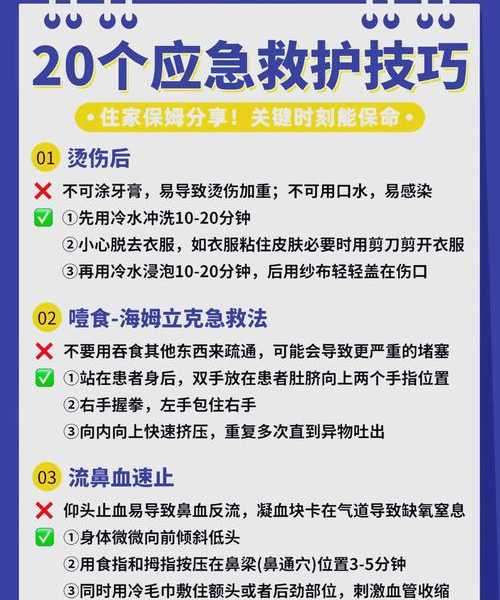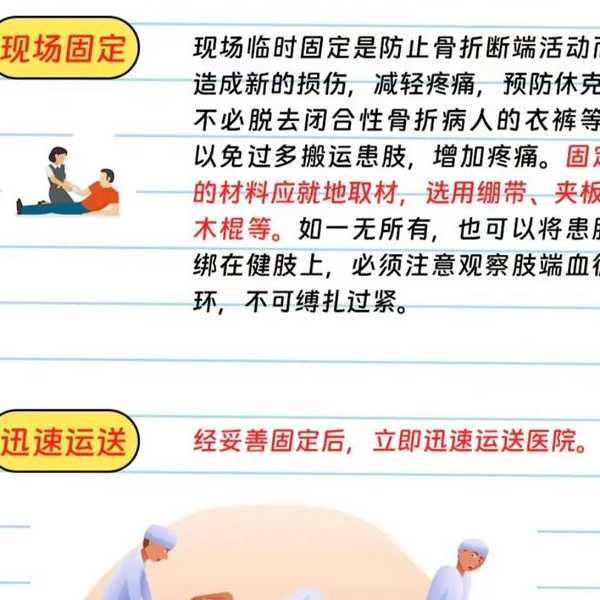```html
紧急救援!word文档在windo10打不开怎么办?5招帮你瞬间搞定
真实案例:眼看会议要开始,重要文档死活打不开?
小王今天差点把键盘砸了。
季度汇报前1小时,他精心准备的PPT嵌在Word文档里,结果在Win10电脑上双击图标——进度条闪一下,啥都没有!鼠标转两圈,程序直接消失。
你是不是也遇到过这种抓狂时刻?
别慌!作为和Windows系统打了10年交道的技术老炮儿,今天手把手教你排查
"word文档在windo10打不开怎么办"这个经典难题。
尤其当碰到**win10文档格式不兼容**或恶意文件时,解决方法很关键。
先别抓狂!这5个方向逐个击破
第一招:强制让Word“冷静”一下
有时候Word只是临时抽风。
- 按Ctrl+Shift+Esc打开任务管理器
- 在“进程”选项卡里找到所有Microsoft Word条目
- 挨个右键 → 结束任务
这招能解决90%的假死崩溃,特别是处理大型文档或复杂排版时出现的
office应用程序崩溃恢复场景。
第二招:绕开问题插件(安全模式启动)
某些第三方插件会导致冲突,Win10的兼容性支持可帮大忙:
- 按Win+R输入 winword /safe 回车
- 如果文档能打开 → 基本确定是插件或模板问题
- 依次点击文件 → 选项 → 加载项
禁用所有加载项后重启Word,再逐个启用排查。
上周我们团队才用这个方法解决过一个因PDF插件导致的**win10文档格式不兼容**报错。
第三招:让系统亲自“看病”(修复Office)
Win10自带的修复工具超实用:
- 打开设置 → 应用 → 应用和功能
- 找到Microsoft 365或Office → 点击“修改”
选择
“快速修复”(5分钟搞定)或
“联机修复”(彻底重装组件)。
用官方
word无法启动修复工具最稳妥,尤其当碰到安装文件损坏时。
进阶技巧:重置用户配置
配置文件损坏也是常客:
- 关闭所有Office程序
- 按Win+R输入 %appdata%\microsoft\templates
- 把Normal.dotm文件重命名为OldNormal.dotm
这个隐藏模板经常导致莫名其妙的**office应用程序崩溃恢复**问题。
第四招:格式打架?转换大法好!
老文档或跨平台文件容易触发**win10文档格式不兼容**:
- 新建空白Word文档
- 点击插入 → 对象 → 文件中的文字
- 选择打不开的文档 → 系统自动过滤格式错误
紧急时刻优先保内容,排版后续再调整!
第五招:终极手段 - 重装前的最后防线
如果以上全失效,试试官方
word无法启动修复工具:
- 下载Microsoft卸载支持工具
- 选择“完全卸载Office” → 重启电脑
- 重新安装Office
注意:此操作会清空自定义设置!操作前务必确认文档已备份。
| 修复手段 | 用时 | 风险 | 适用场景 |
|---|
| 任务管理器强制关闭 | 1分钟 | ★ | 程序假死/未响应 |
| 安全模式启动 | 3分钟 | ★ | 插件冲突/模板错误 |
| 快速修复Office | 5分钟 | ★★ | 组件缺失/注册表错误 |
防患未然!3个日常避坑指南
与其纠结
"word文档在windo10打不开怎么办",不如提前防御:
- 开启自动保存:文件 → 选项 → 保存 → 勾选“自动恢复”
- 定期清理缓存:%temp% 文件夹每月清一次
- 谨慎安装插件:来源不明的加载项是office应用程序崩溃恢复的主因
Win10稳定的系统环境能极大降低文档故障率,其原生安全防护也能拦截导致**win10文档格式不兼容**的恶意脚本。
最后送你两条救命锦囊
实在打不开文档时:
1️⃣ 用
记事本直接打开.docx文件(右键 → 打开方式),至少抢救文字内容
2️⃣ 使用
谷歌文档在线导入,第三方工具常能破解
word无法启动修复工具都搞不定的格式错误
下次再碰到Word罢工,按这个流程走一遍准能解决!
有具体问题欢迎评论区丢过来——你遇到的坑,可能正是别人需要的答案!🚀
```